구글 서치 콘솔에 웹페이지가 색인 생성이 되어 있지 않아도 애드센스 광고는 나타납니다. 실제로 여러분이 구글 서치 콘솔로 로그인한 후 확인할 때 색인 생성이 되어 있지 않은 것처럼 보일 뿐 실제로는 색인 생성이 되었거나 반영 중일 수 있습니다. 하지만 반대로 색인 생성이 되어 있는 경우라면 애드센스 광고가 나타나는 것이 정상입니다.
애드센스 광고 잘 뜨게 하는 법
아이고, 한국말이 왜 이리 복잡하지? 하는 생각이 들 수도 있는데, 수학의 필요조건 충분조건에 대한 내용과 비슷한 상황입니다. 하여간 복잡한 것 필요 없이 심플하게 여러분이 실제로 하실 수 있는 내용을 정리하겠습니다.
1. 게시물에 최소한의 방문자가 있어야 함
애드센스 승인 후에 여러분이 포스팅한 모든 게시물을 페이지마다 모두 광고가 나타나는 것이 정상입니다. 간혹 신규 게시물을 작성한 경우 늦어도 5~6명 정도의 방문자가 발생하면 애드센스 광고가 잘 나타납니다. 그런데, 만약 상당 기간이 흘렀고 충분히 많은 방문자가 있었을 것이라 생각되는데, 애드센스 광고가 나타나지 않는다면 여러분이 수작업(수동)으로 해 주어야 할 일이 생깁니다.
안타까운 것은 티스토리 블로그의 경우 색인 생성이 이상하게 생각될만큼 느리게 반영됩니다. 일반적인 워드프레스같은 설치형(홈페이지) 블로그는 게시물업로드하면 바로 구글 광고가 나타납니다.
2. 구글 서치 콘솔에서 색인 생성
그것은 바로 구글 서치 콘솔에 색인 생성 요청을 하는 일입니다. 이미 애드센스 승인을 받으신 분이라면 구글 서치 콘솔 사이트가 익숙하실 것입니다. 왼쪽 상단의 속성에서 여러분이 등록한 블로그 주소를 선택하세요. 혹시 블로그를 하나만 운영하시는 경우에는 해당 블로그가 디폴트값으로 이미 선택되어 있을 거예요.
3. 실제 URL 테스트를 통해 확인
왼쪽 메뉴 중에서 색인 생성 메뉴를 찾으세요. 그리고, 바로 위에 나오는 URL 검사를 클릭한 후 애드센스 광고가 나오지 않는 웹페이지 주소 - 예를 들어 https://blogschool.kr/32 - 등의 형태를 입력하고 실행하면 다음과 같은 검사 결과를 보게 됩니다.
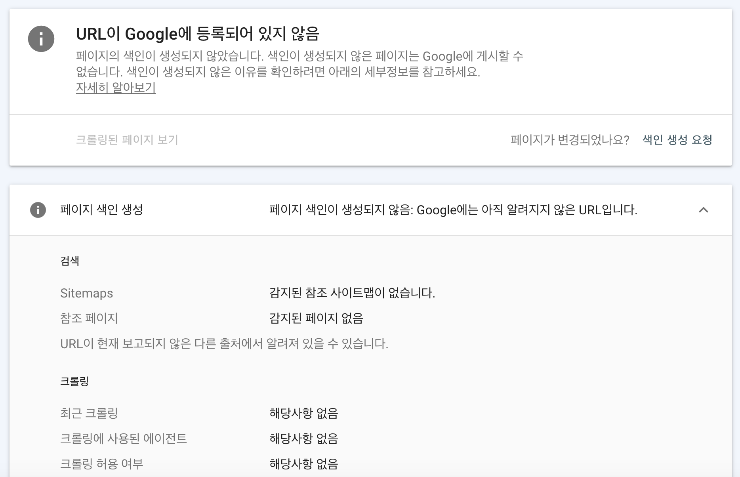
크게 고민할 필요 없이 오른쪽 상단의 실제 URL 테스트를 클릭해서 등록 가능한 지 확인한 후 색인 생성 요청을 하면 됩니다. 일반적으로 복사해서 붙여 넣기 한 게시물의 경우 HTML 코드가 꼬여있어서 모바일에서 접근이 어렵다는 메시지를 보여줍니다. 혹시 다른 웹사이트의 게시물을 참고하더라도 직접 입력하는 것이 좋습니다.
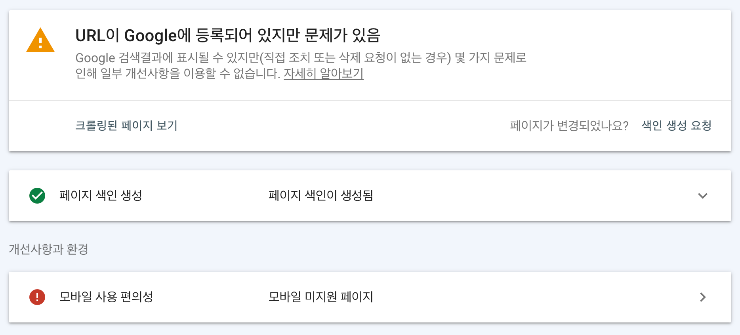
색인 생성 요청하는데 대략 게시물당 2~3분 정도 소요됩니다. 하루에 색인 생성을 요청할 수 있는 횟수가 15~20회 정도로 제한되어 있으니, 시간적으로 여유가 있을 때마다 애드센스 승인 후에 여러분의 블로그에 구글 애드센스 광고가 잘 나타나는지 확인하고 요청하면 됩니다. 비슷한 내용을 이전에 알려드린 적이 있는데 https://estory.kr/96 에서 참고하세요.
참고로 티스토리 오래 운영하신 어떤 분이 방문자 하루 1,000명 넘어가면 이런 것 신경 안써도 된다고 하네요. 그 날이 곧 오겠지요? 여러분도 파이팅 하세요. 날마다 메리 크리스마스!




댓글